
Välilehtien käyttäminen ikkunoissa Macissa
Monissa apeissa voit vähentää työpöydällä avoinna olevien ikkunoiden määrää avaamalla kohteet välilehdille erillisten ikkunoiden sijaan.
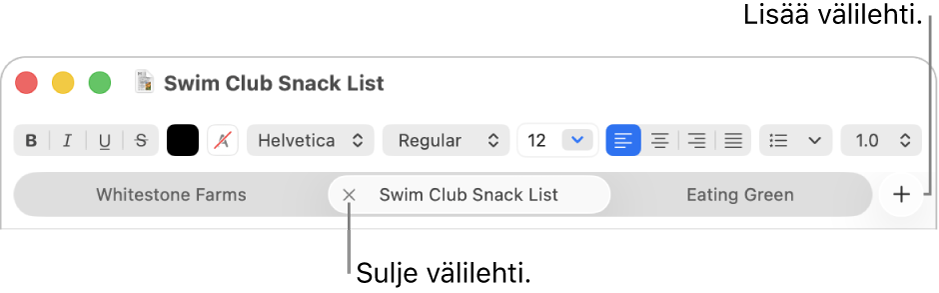
Sen määrittäminen, milloin dokumentit avataan välilehdille
Avaa Macissa Järjestelmäasetukset-appi
 .
.Klikkaa sivupalkissa Työpöytä ja Dock
 . (Sinun on ehkä vieritettävä alaspäin.)
. (Sinun on ehkä vieritettävä alaspäin.)Siirry Ikkunat-kohtaan, klikkaa Suosi välilehtiä dokumentteja avattaessa ‑ponnahdusvalikkoa ja valitse vaihtoehto.
Vinkki: Nopea tapa avata uusi ikkuna apissa (silloinkin kun Työpöytä ja Dock -asetuksissa välilehtiasetus on ”Aina”) on painaa optio-komento-N.
Välilehtien lisääminen
Avaa dokumentti Macilla.
Avaa esimerkiksi dokumentti TeXturi-apissa.
Klikkaa dokumentin välilehtipalkissa
 tai valitse Arkisto > Uusi välilehti (jos se on valittavissa).
tai valitse Arkisto > Uusi välilehti (jos se on valittavissa).Jos välilehtipalkki ei ole näkyvissä, valitse Näytä > Näytä välilehtipalkki.
Tallenna dokumentti. Sen nimi näkyy välilehden nimenä.
Joissakin apeissa voit lisätä välilehtiä näppäinoikotiellä sen mukaan, miten välilehtiasetukset on määritetty Työpöytä ja Dock -asetuksissa. Kun vaihtoehdoksi on asetettu ”Koko näytöllä” tai ”Aina”, paina komento-N. Kun vaihtoehdoksi on asetettu ”Ei koskaan”, paina optio-komento-N.
Välilehtien näyttäminen ja selaaminen
Voit tehdä Macin apissa, jossa on välilehtiä, minkä tahansa seuraavista:
Kaikkien välilehtien näyttäminen ikkunassa: Näet kaikkien avointen välilehtien miniatyyrit valitsemalla Näytä > Näytä kaikki välilehdet. Klikkaa välilehtien yleiskatsauksessa välilehteä, johon haluat siirtyä. Palaa nykyiseen välilehteen valitsemalla Näytä > Poistu välilehtien yleiskatsauksesta.
Välilehtien välillä liikkuminen: Klikkaa välilehteä. Voit siirtyä seuraavalle tai edelliselle välilehdelle myös painamalla ctrl-sarkain tai ctrl-vaihto-sarkain.
Järjestä välilehdet uudelleen: Vedä välilehteä vasemmalle tai oikealle.
Jos haluat, että välilehti on erillinen ikkuna, valitse välilehti ja valitse Ikkuna > Siirrä välilehti uuteen ikkunaan tai vedä välilehti pois ikkunasta.
Apin ikkunoiden yhdistäminen ikkunaksi, jossa on välilehtiä
Macin apissa, jossa on avoinna enemmän kuin yksi ikkuna, valitse Ikkuna > Yhdistä kaikki ikkunat. Jos apin ikkunoita on useampaa kuin yhtä tyyppiä (esimerkiksi Mailissa katseluikkuna ja uuden viestin ikkuna), vain sen tyyppiset ikkunat yhdistetään, joissa työskentelet parhaillaan.
Jos haluat tehdä välilehdestä jälleen erillisen ikkunan, valitse välilehti ja valitse Ikkuna > Siirrä välilehti uuteen ikkunaan tai vedä välilehti pois ikkunasta. Katso Appi-ikkunoiden siirtäminen ja järjestäminen.
Välilehtien sulkeminen
Tee Macin apissa, jossa on välilehtiä, jokin seuraavista:
Välilehden sulkeminen: Siirrä osoitin välilehden päälle ja klikkaa sitten
 .
.Kaikkien muiden välilehtien sulkeminen: Siirrä osoitin sen välilehden päälle, jonka haluat pitää avoinna, ja optio-klikkaa
 .
.
Voit piilottaa tai lopettaa aktiivisen apin painamalla komento-H tai komento-Q.